Exchange Onlineでは任意のフィルターを利用したアドレス一覧を作成することが出来ます。
フィルターには会社や部門、カスタム属性を利用することが出来ます。
また、アドレス一覧は階層構造にすることが出来るので、組織構造と同じような階層で作成することも出来ます。
Exchange Onlineには既定で下記のアドレス一覧が存在します。
今回はアドレス一覧を作成する方法を紹介します。
1.権限割り当て
既定では「Organization Management」であってもアドレス一覧を作成する権限は割り当てられていません。
そのため、まずは「Addres Lists」権限を割り当てます。
1.Exchange管理センターにログインします。(従来のExchange管理センター)
2.「ダッシュボード」-「管理者の役割」をクリックします。
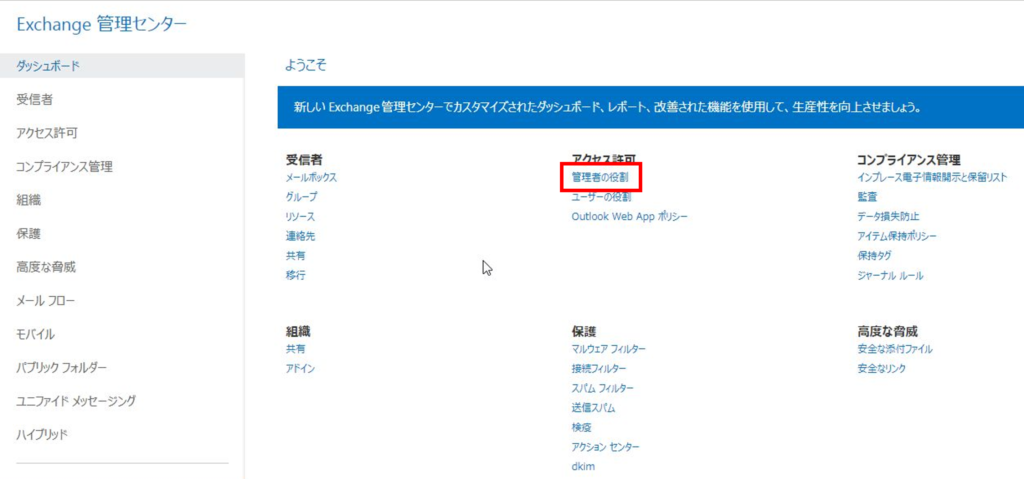
3.「Organization Management」-「編集」をクリックします。
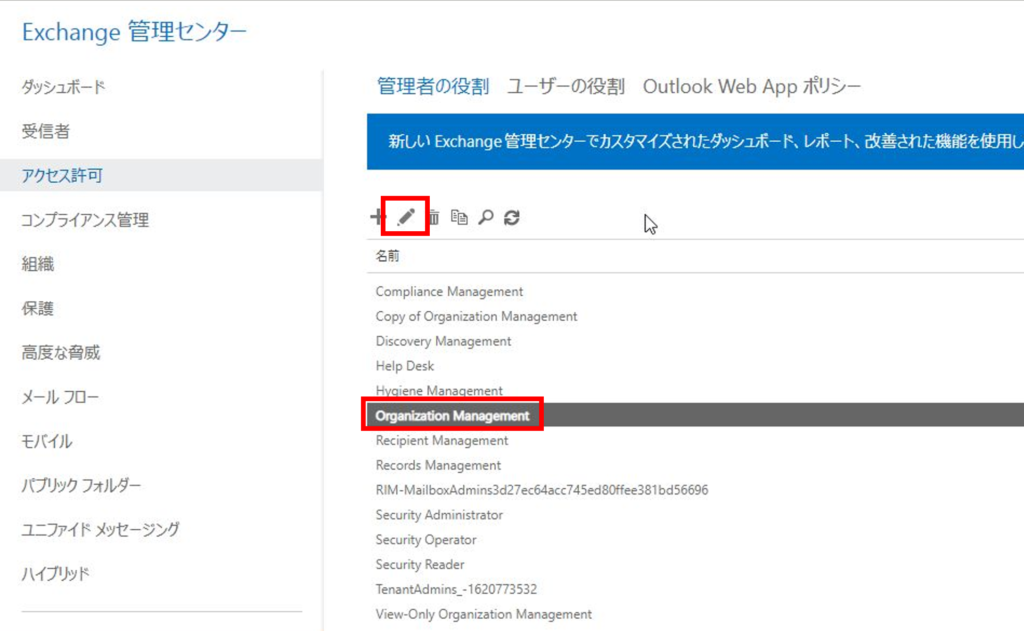
4.「+」をクリックします。
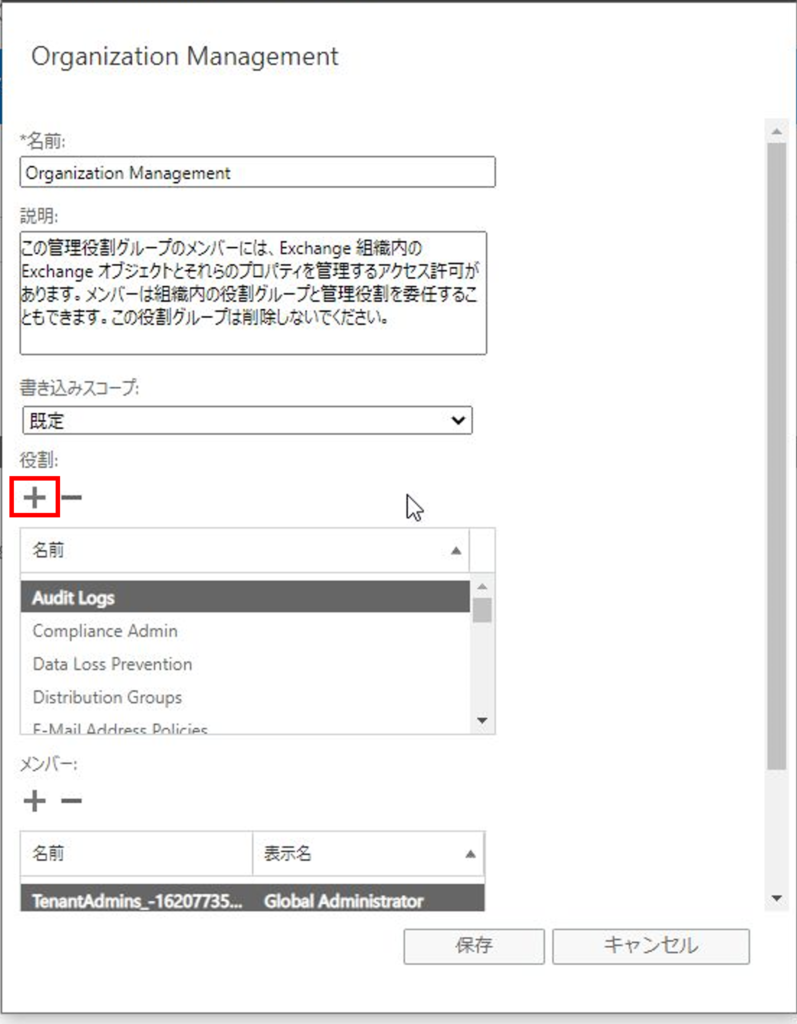
5.「Addres Lists」を選択、「追加」をクリックし、「OK」をクリックします。
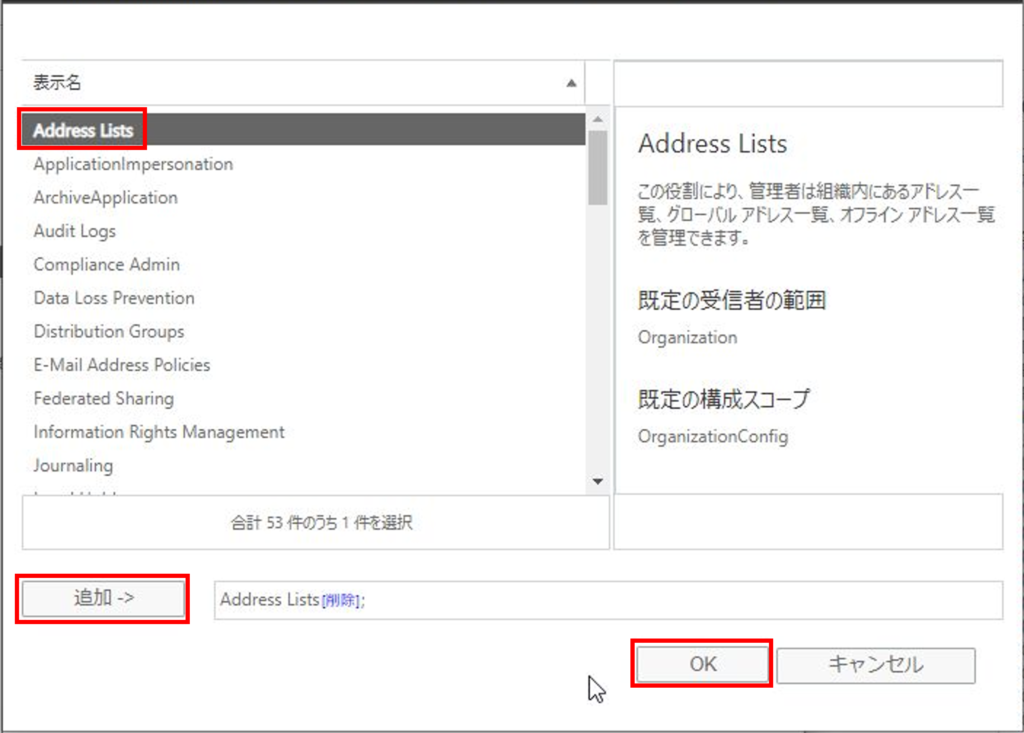
6.「保存」をクリックします。
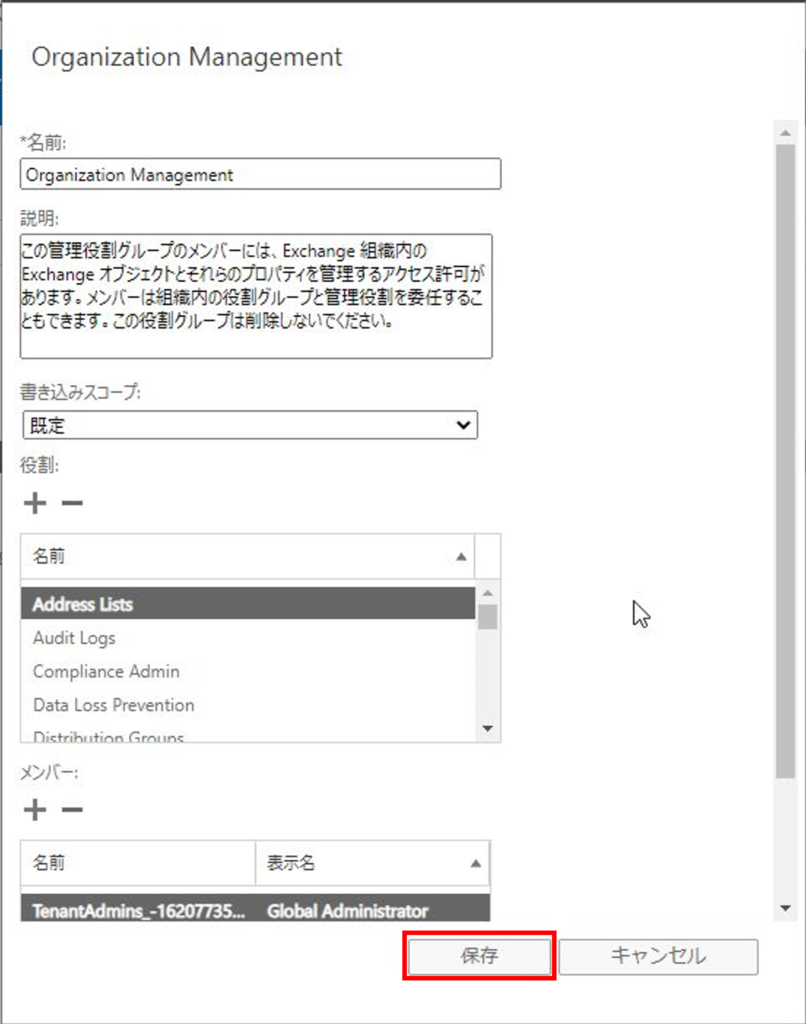
2.アドレス一覧作成
Exchange Onlineのアドレス一覧はExchange管理センターでは作成出来ません。
PowerShellでExchange Onlineへ接続します。
「会社名(CompanyName)」属性のフィルターを指定する場合は下記のコマンドを実行します。
New-AddressList -Name “LIGLOG” -ConditionalCompany “LIGLOG” -IncludedRecipients AllRecipients
Name DisplayName RecipientFilter
---- ----------- ---------------
LIGLOGDEV LIGLOGDEV ((Company -eq 'LIGLOGDEV') -and (Alias -ne $null))
複数条件(OR条件)を指定する場合は下記のコマンドを実行します。
また、「Container」オプションを利用することで、先ほど作成した組織配下に作成することが出来ます。
New-AddressList -Name “拠点” -ConditionalCompany “東京本社”,”大阪支社” -Container “LIGLOG” -IncludedRecipients AllRecipients
Name DisplayName RecipientFilter
---- ----------- ---------------
拠点 拠点 ((((Company -eq '東京本社') -or (Company -eq '大阪支社'))) -and (Alias -ne $null))
「部門(Department)」属性のフィルターを指定する場合は下記のコマンドを実行します。
また、「IncludedRecipients」オプションで対象にするオブジェクトの種類を指定することが出来ます。
New-AddressList -Name “システム部” -ConditionalDepartment “システム部” -Container “LIGLOG” -IncludedRecipients MailboxUsers,MailContacts
Name DisplayName RecipientFilter
---- ----------- ---------------
システム部 システム部 ((Department -eq 'システム部') -and (((RecipientType -eq 'UserMailbox') -or (RecipientType -eq 'MailContact'))))
「RecipientFilter」オプションを利用することで、直接フィルター条件を指定することも可能です。
New-AddressList -Name “営業部” -RecipientFilter {((Department -eq ‘営業部’) -and (Alias -ne $null))} -Container “LIGLOGDEV”
Name DisplayName RecipientFilter
---- ----------- ---------------
営業部 営業部 ((Department -eq '営業部') -and (Alias -ne $null))
直接フィルター条件を指定した場合、下記の属性値に差が出ます。
Name IncludedRecipients ConditionalDepartment RecipientFilterType
---- ------------------ --------------------- -------------------
LIGLOGDEV AllRecipients {} Precanned
システム部 MailboxUsers, MailContacts {システム部} Precanned
営業部 {} Custom3.アドレス一覧確認
アドレス一覧を作成したらOutlookのアドレス帳を確認します。
※階層が反映されるまで数十分程かかります
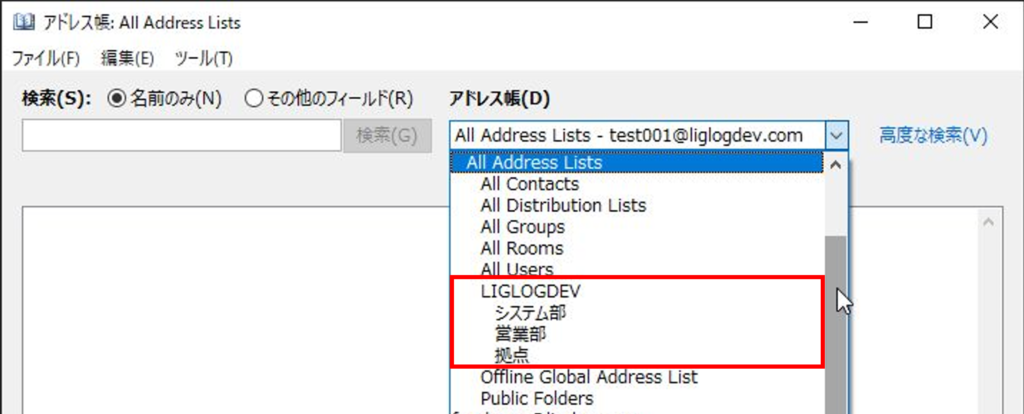
また、実際に各階層にオブジェクトが表示されるまでは数日かかる場合もあります。
すぐに反映させたい場合、各オブジェクトのフィルター対象の属性値を更新します。
Exchange Onlineでアドレス一覧を作成する方法は以上です。
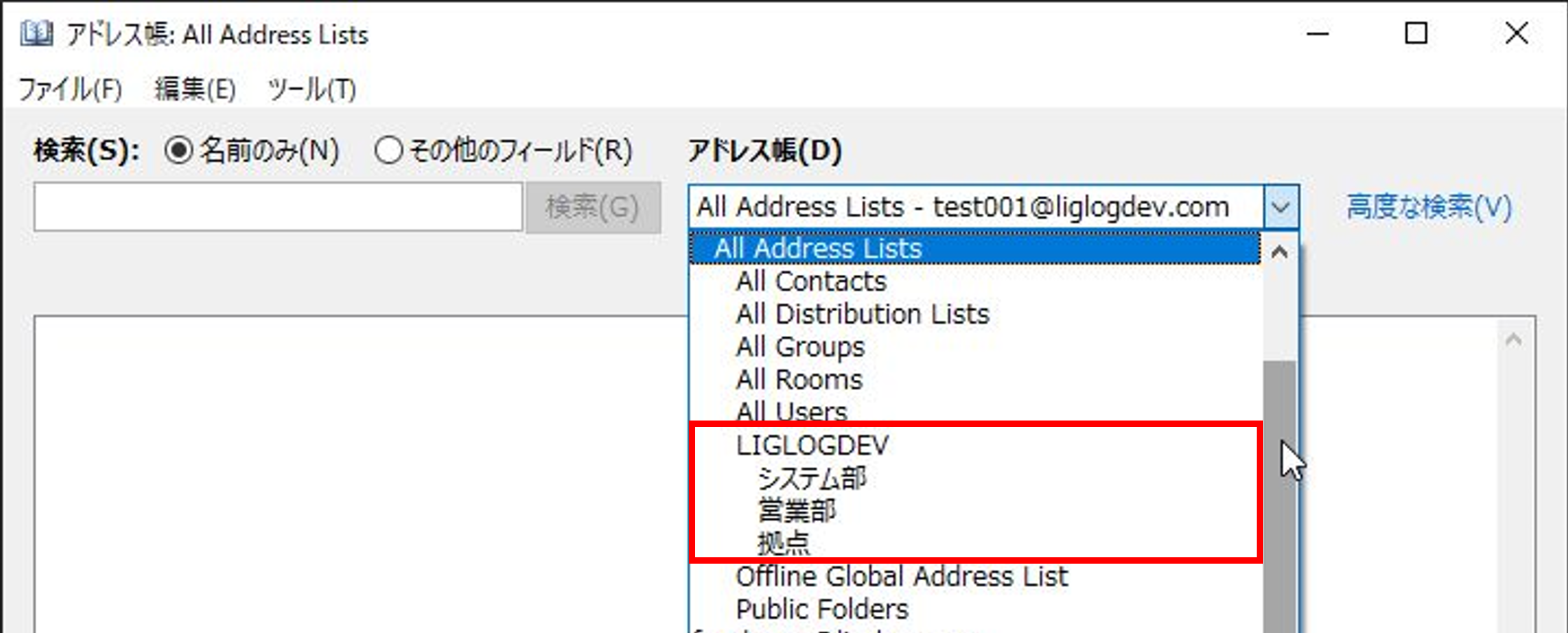
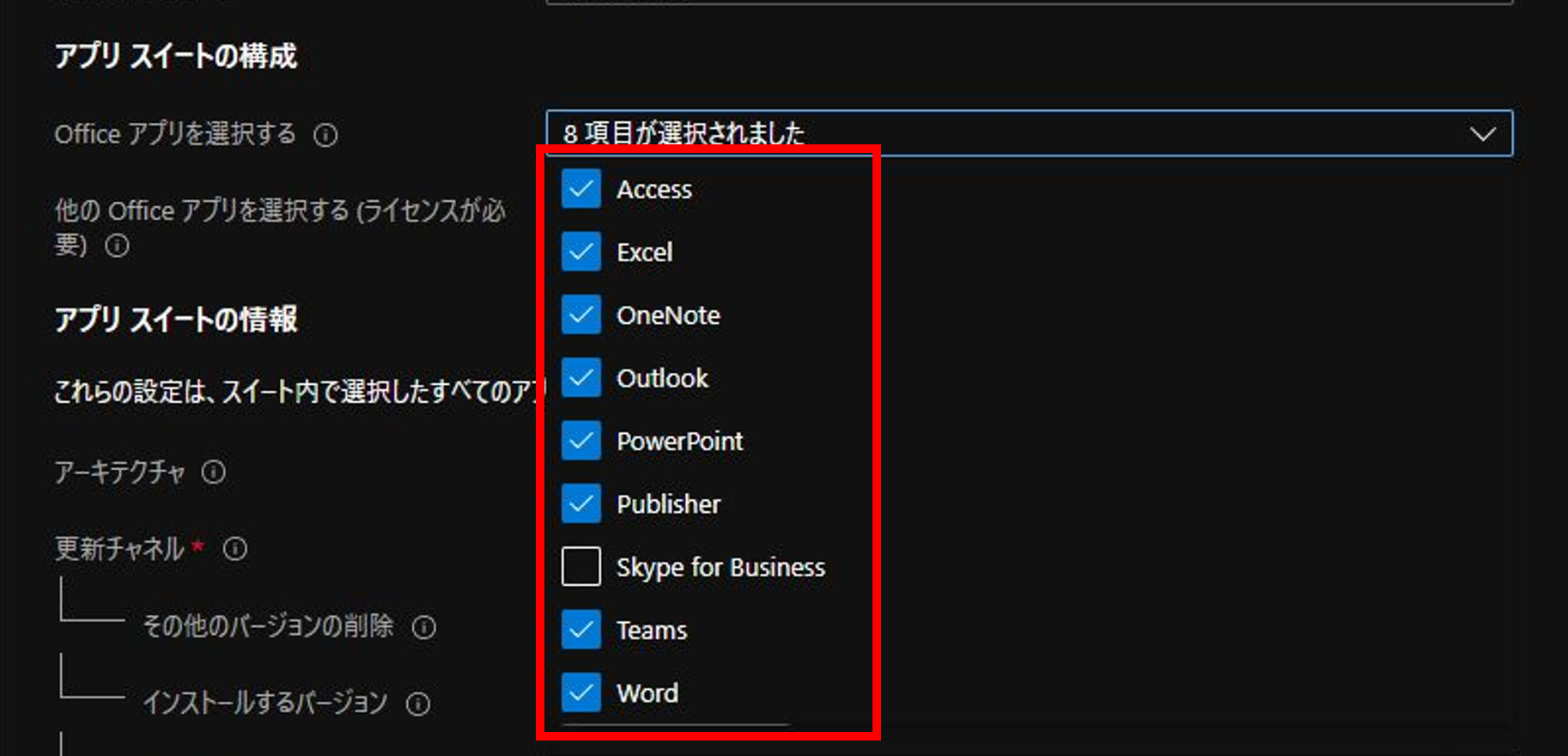
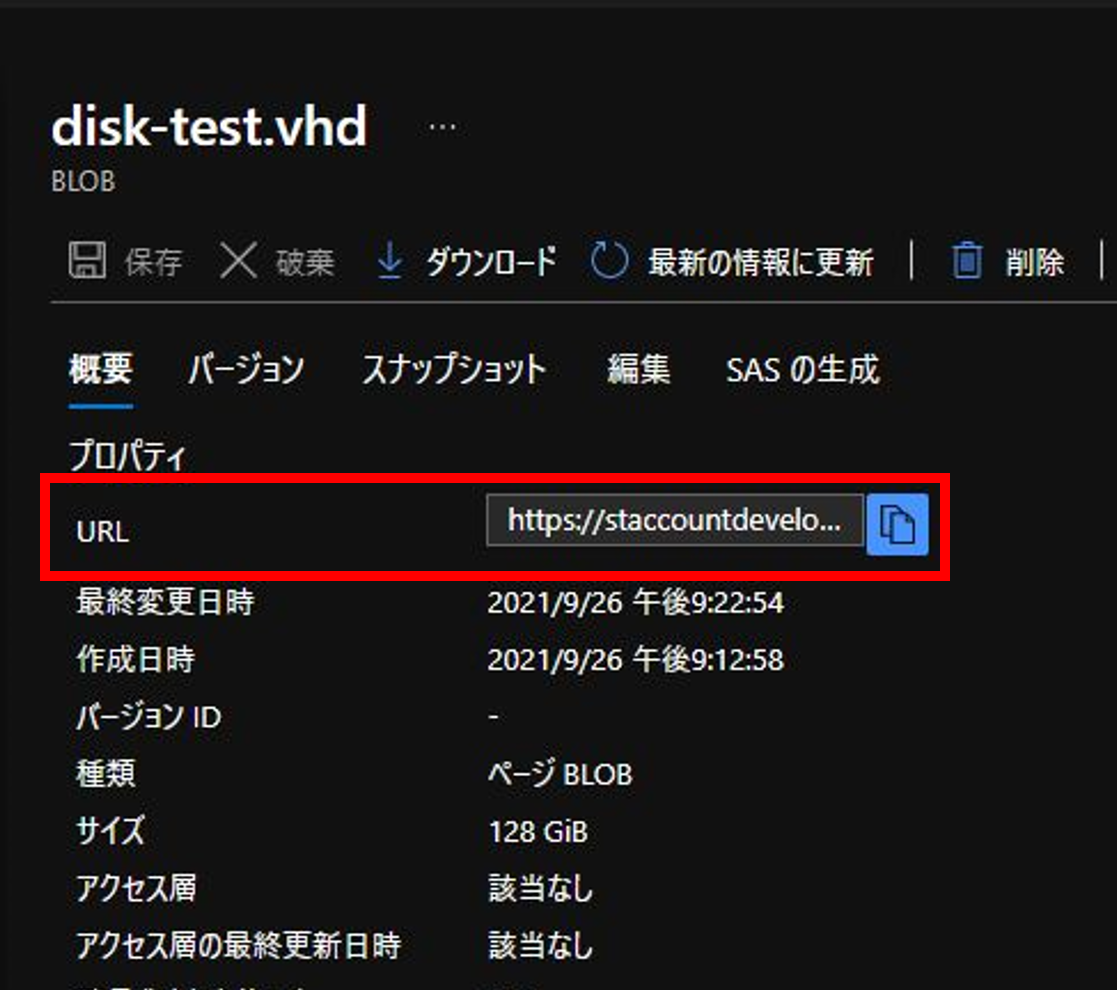
コメント